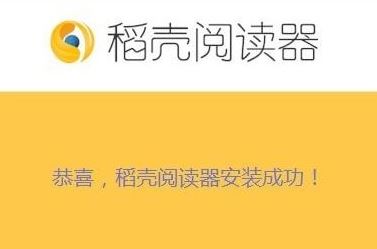
xdf格式文件打开方法
1、首先搜索稻壳阅读器,搜索下载得到的。
2、点击下载win版,等待下载完成后打开稻壳儿阅读器。
3、点击左上角的文件图标,在弹出的打开小窗口中点击选择电脑中的xdf文件,选择准备好的xdf格式的文件,打开阅读即可阅读。
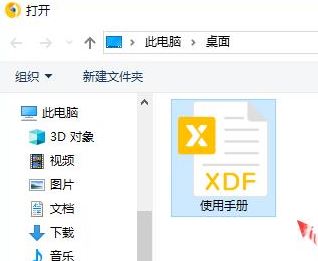
4、点击打开小窗口右下方的打开按钮。

5、成功的在稻壳阅读其中打开了xdf格式的文件,可以进一步对该文件进行编辑!
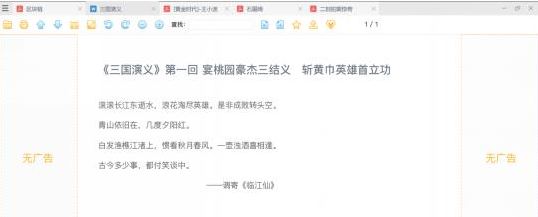
以上便是飞飞系统给大家介绍的xdf格式文件打开方法!
分享到:
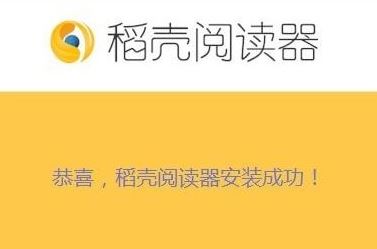
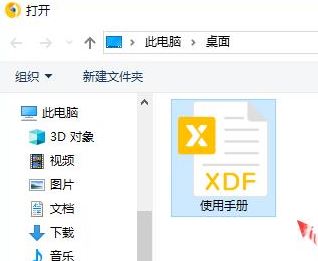

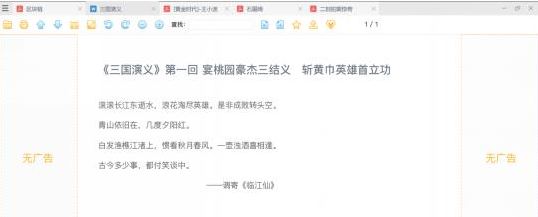
Copyright @ 2022 飞飞系统 feifeixitong.com